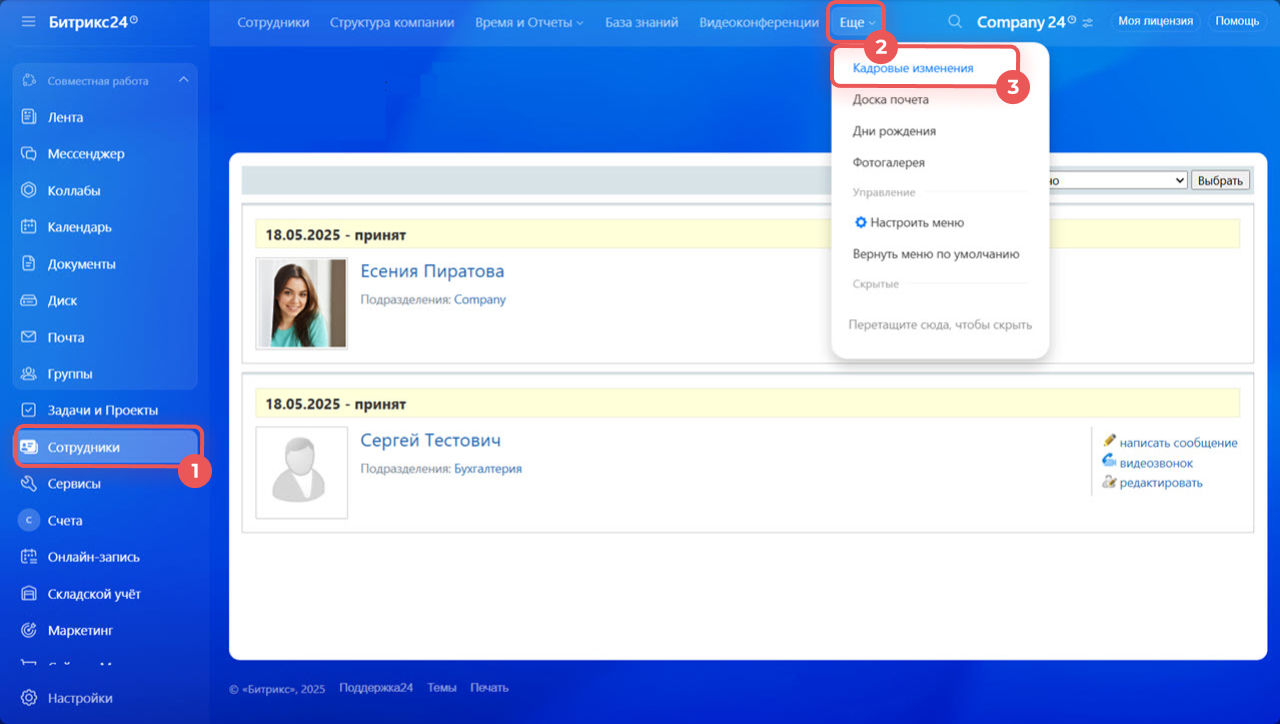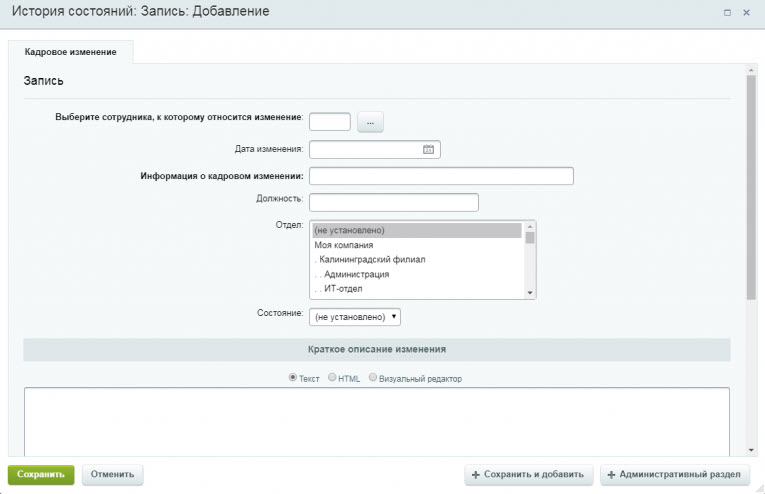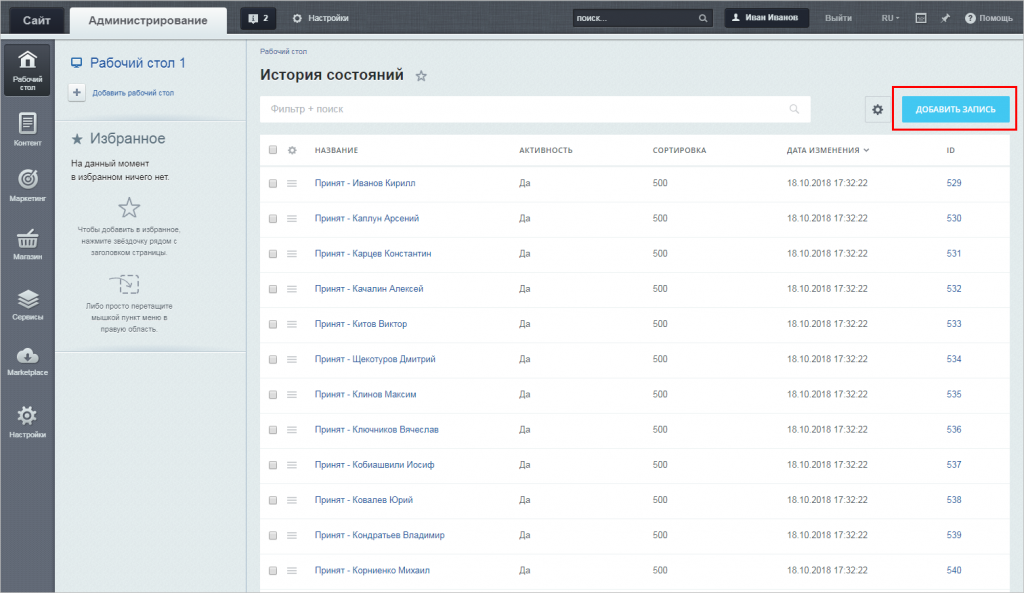На странице Кадровые изменения отображаются все кадровые изменения и перестановки сотрудников в рамках компании. Если в карьере сотрудника произошло изменение, то на странице отображается его визитная карточка с датой и типом кадрового изменения:
Вы можете просматривать произошедшие кадровые перестановки не все сразу, а для отдельно взятого подразделения. Для этого с помощью выпадающего списка укажите подразделение и нажмите кнопку Найти.
Работа с кадрами
Чтобы добавить изменение в кадры, вы должны обладать правами Отдел кадров или Администрация портала. Нажмите кнопку Добавить запись. Откроется окно добавления новой записи:
На вкладке укажите следующие параметры:
- Выберите сотрудника, к которому относится изменение - выбирается сотрудник из структуры или можно ввести его известный идентификатор.
- Дата изменения - можно указать отображаемую дату изменения.
- Информация о кадровом изменении - краткая информация об изменении.
- Должность - присваиваемую должность после изменения.
- Отдел - отдел назначения сотрудника.
- Состояние - можно указать состояние изменения: переведен, уволен или принят.
- Краткое описание - введите информацию об изменении кадров, которая будет видна в анонсе. Это можно сделать в трех режимах: Текст, HTML, Визуальный редактор.
Если вы обладаете правами доступа Отдел кадров или Администрация портала, то можете воспользоваться функционалом управления кадрами. Для этого нажмите кнопку Управлять. Откроется административный раздел для управления кадрами: